- ✅ 学務情報システムのアプリケーション
- 💾 オフライン起動可能なローカル保存
- 🚧 メンテナンス / サーバーダウン時に閲覧可能 (事前に更新したデータに限る)
- 🕰️ 読み込み時間を大幅短縮
- 📅 時間割に未提出の課題を強調表示
- 💬 授業連絡などの内容を検索可能
- 🔄 バックグラウンドで自動更新
- 🛎️ 新着通知をDiscordでお知らせ
- 📝 未提出の課題をTodoistで管理
- 🌙 ライト / ダークテーマに対応
静大ID,パスワードをもとに学務情報システムへログインします.
CSS,画像ファイルなどを取得しないため,ブラウザ上のログインより高速です.
| 引数 | オプション | デフォルト値 | |
|---|---|---|---|
| -trace | なし | なし | ログ出力レベルをTraceに変更する |
| -force | なし | なし | すでに起動しているGakujoGUIを強制終了する |
全てのデータはローカル内に保存され,外部にアップロードされることはありません.
v1.3.6.0より認証情報をWindowsオペレーティングシステムに組込コンポーネントとして搭載されているDPAPIを用いて暗号化した状態で保存しています.
詳細
- 静大ID
- パスワード
- 学生氏名
- 学籍番号
- トークン
- 更新日時
詳細
- 授業科目 学期/曜日時限
- 担当教員氏名
- 連絡種別
- タイトル
- 内容
- ファイル
- ファイルリンク公開
- 参考URL
- 重要度
- 連絡日時
- WEB返信要求
詳細
- 授業科目 学期/曜日時限
- タイトル
- 状態
- 提出期間
- 最終提出日時
- 実施形式
- 操作
ReportIdSchoolYearSubjectCodeClassCode- 評価方法
- 説明
- 参考資料
- 伝達事項
詳細
- 授業科目 学期/曜日時限
- タイトル
- 状態
- 提出期間
- 提出状況
- 実施形式
- 操作
QuizIdSchoolYearSubjectCodeClassCode- 設問数
- 評価方法
- 説明
- 参考資料
- 伝達事項
詳細
- 授業科目 学期/曜日時限
- タイトル
- サイズ
- ファイル
- ファイル説明
- 公開期間
- 更新日時
詳細
- 曜日時限
- 科目名
- クラス名
- 科目区分
- 必修選択区分
- 単位
- 志望
- 受講定員
- 第1志望
- 第2志望
- 第3志望
詳細
- 科目名
- 担当教員名
- 科目区分
- 必修選択区分
- 単位
- 評価
- 得点
- 科目GP
- 取得年度
- 報告日
- 試験種別
- 評価別単位
- 学部内GPA
- 学科等内GPA
- 年別単位
連携方法
https://discord.com/developers/applications
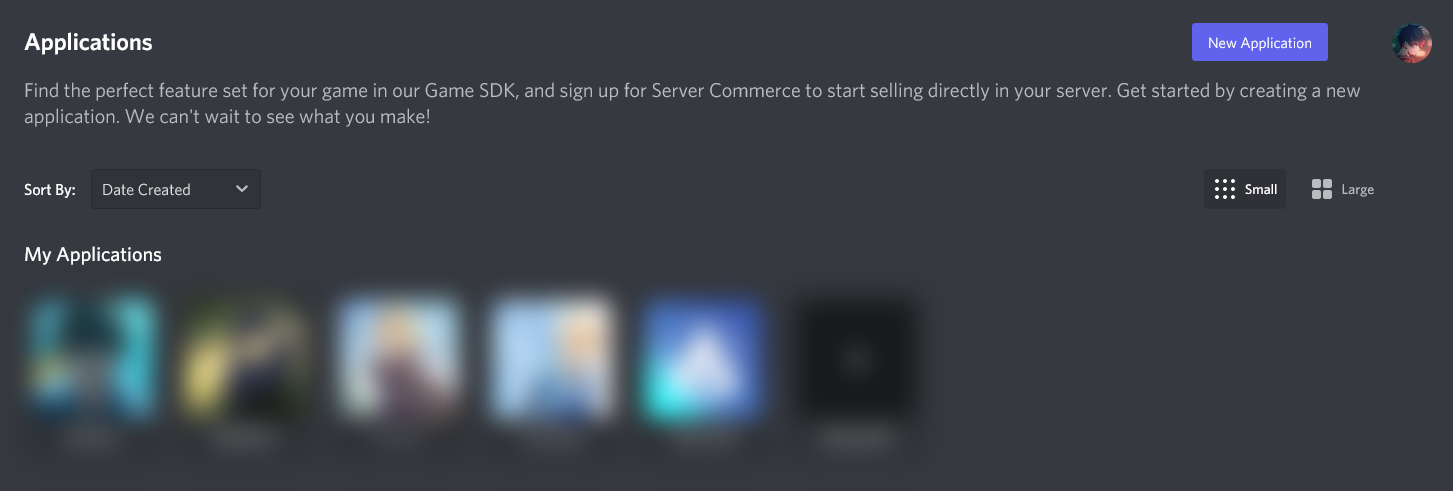
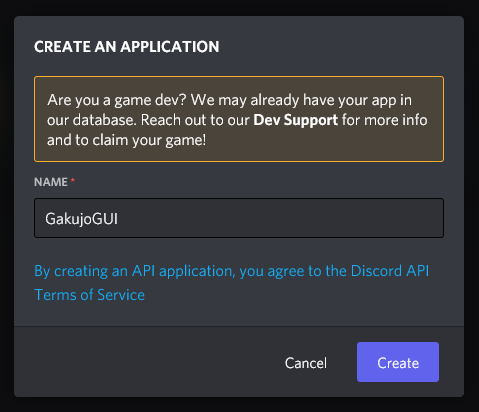
New Applicationをクリックし,名前を入力してCreateをクリックしてください.
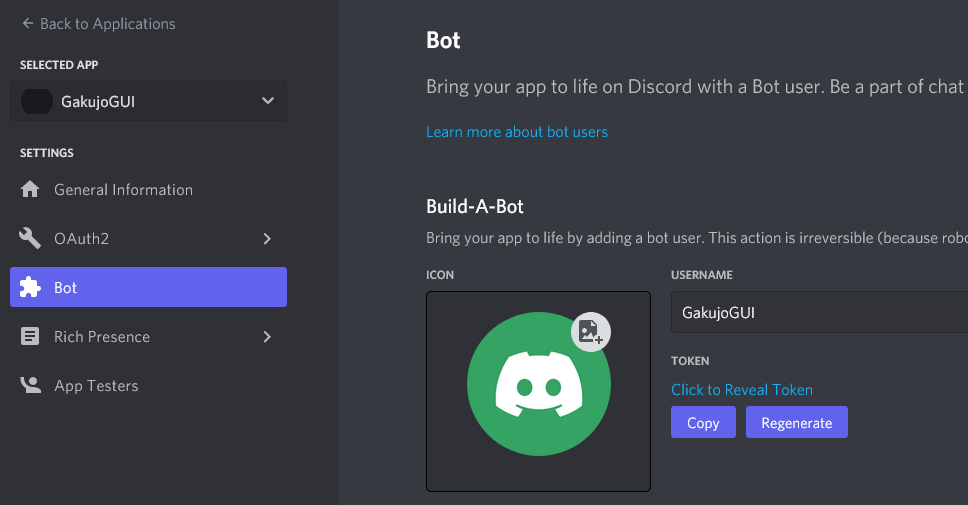
Botをクリックし,TOKENをDiscordトークンへ貼り付けてください.
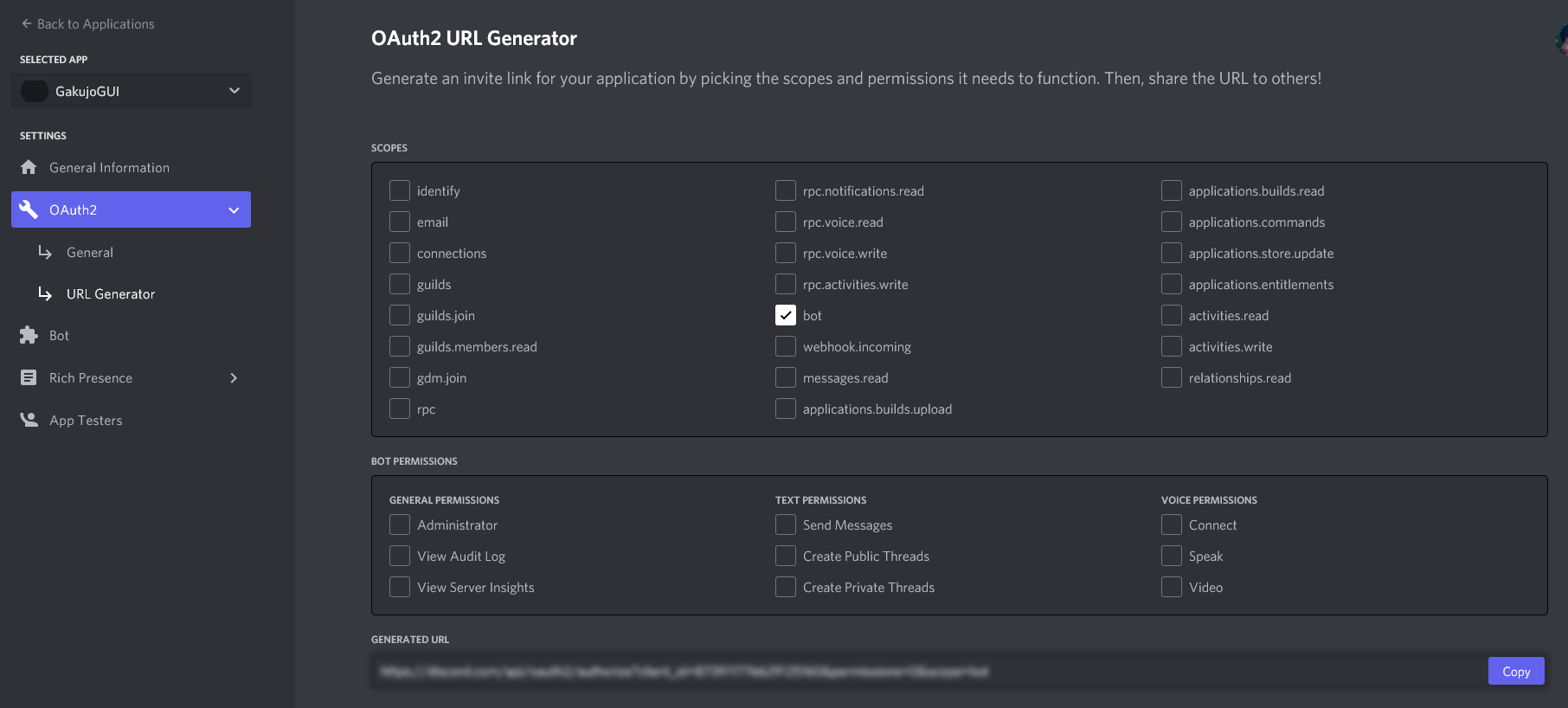
OAuth2のURL Generatorをクリックし,botにチェックを入れGENERATED URLにアクセスしてください.
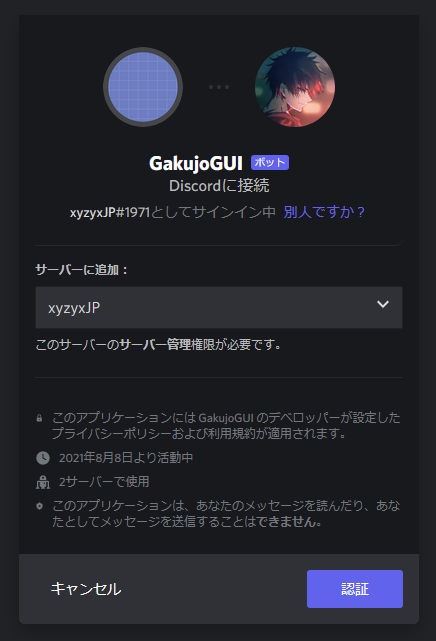
連携するチャンネルがあるサーバーを選択して,認証してください.
Discordを開き,設定の詳細設定より開発者モードを有効にしてください.
連携するチャンネルを右クリックし,IDをコピーをクリックし,Discordチャンネルへ貼り付けてください.
解決方法
自動的にアーカイブ,既読もしくは削除することで,すべてのログインメールを非表示にすることが可能です.
ログインメール以外の重要なメールが削除されることはありません.
Gmailのフィルタ機能を使用するため,他のメールサービスの場合はできない可能性があります.
https://mail.google.com/mail/u/0/#settings/filters
上記リンクより新しいフィルタを作成します.
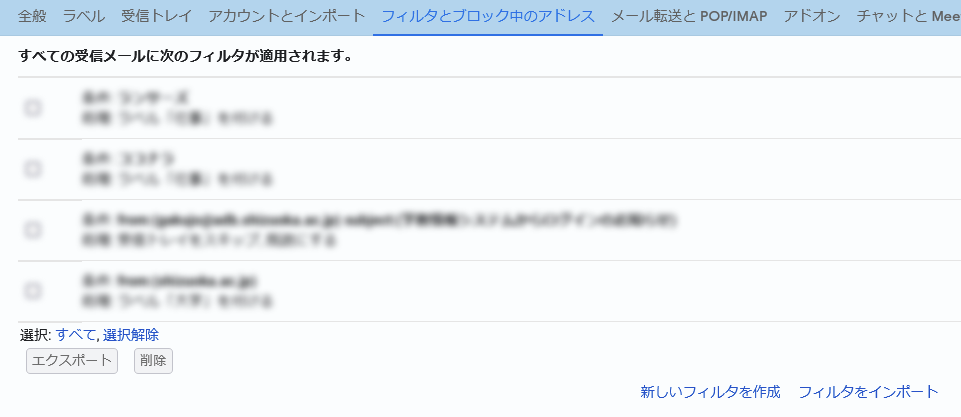
新しいフィルタを作成をクリックします.
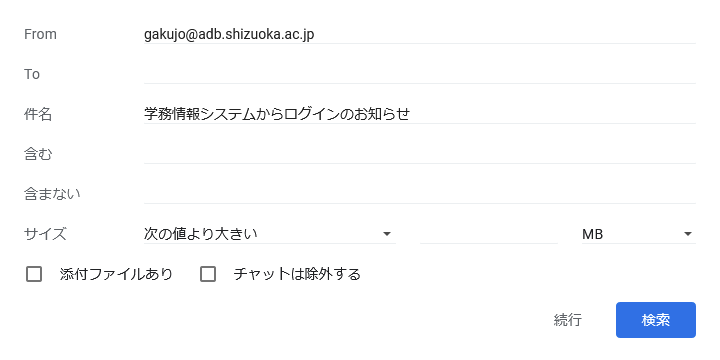
Fromにgakujo@adb.shizuoka.ac.jp,件名に学務情報システムからログインのお知らせと入力し,フィルタを作成をクリックします.
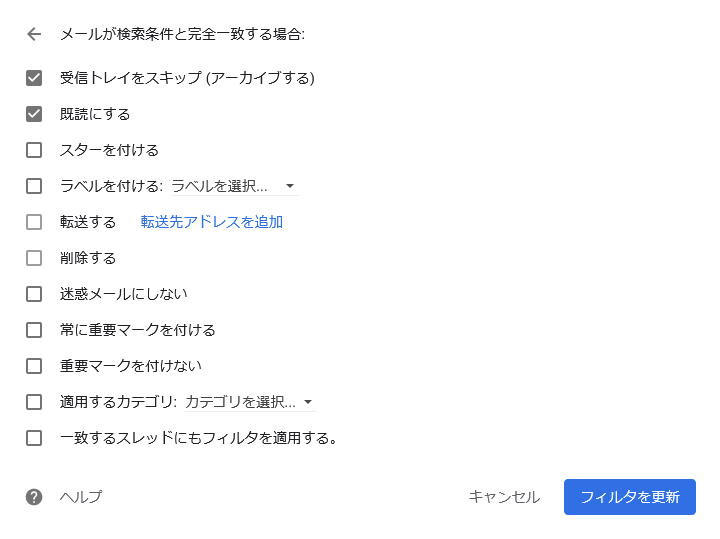
実行する処理にチェックを入れ,フィルタを作成をクリックすれば完了です.









